Wi-Fiルーターとの兼ね合いから、
iPhoneをやめてAndroidに移行したわけです。
で、ワイモバイルにしたわけですが、
連絡先の移行は自分でやってくださいとのこと。
うーん、面倒くさいなぁと思いながらも、
やらないと電話がかかってきても、
誰からかかってきたのかもわからないのは、厳しいもの。
なので、さくっと移行しちゃいましょう!
今回のメニューはこちら
- iPhone側の設定(この記事)・・・所要時間3分程度
- iCloudからGmailでの処理・・・所要時間5分程度
- Android側の設定・・・所要時間3分程度
画像多めで長めになるので、
3回に分けてますのであしからず。
それでは行ってみましょう!
iPhone側の設定
まずはiPhone側の設定ですが、
iCloudと同期させる必要があるので、
そのiPhone側の設定を行います。
まずは、iPhoneの「設定」をタップします。
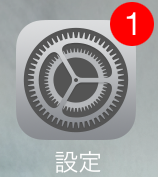
続いて、「設定」内の「メール/連絡先/カレンダー」をタップします。
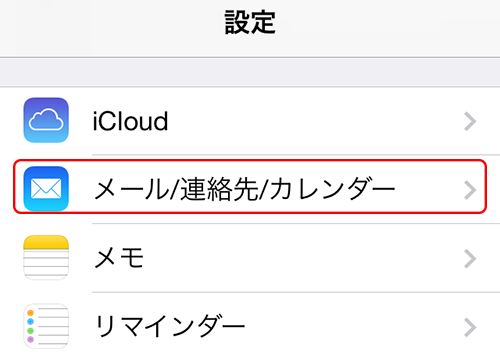
すると、次の画面に進むので、
ここにある「iCloud」をタップします。
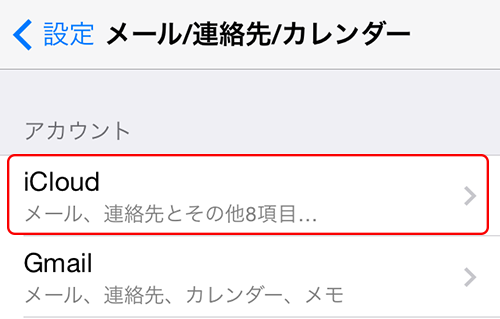
「iCloud」内にある「連絡先」をONにします。
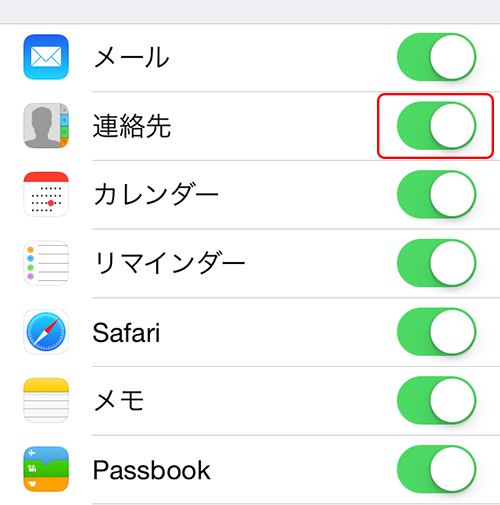
これで、iPhoneとiCloudが同期するので、
iPhone内の連絡先の情報がiCloudにも保存されます。
ここまでがiPhone側の設定です。
続いて「iCloudからGmailでの処理」編にいきますよ!
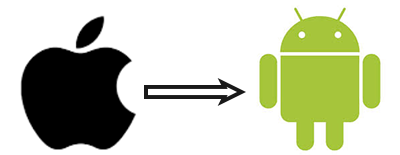

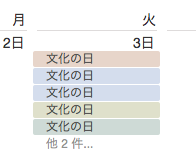

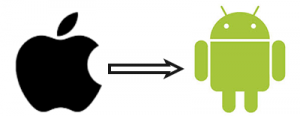


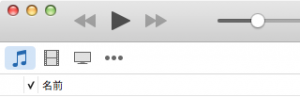
コメント